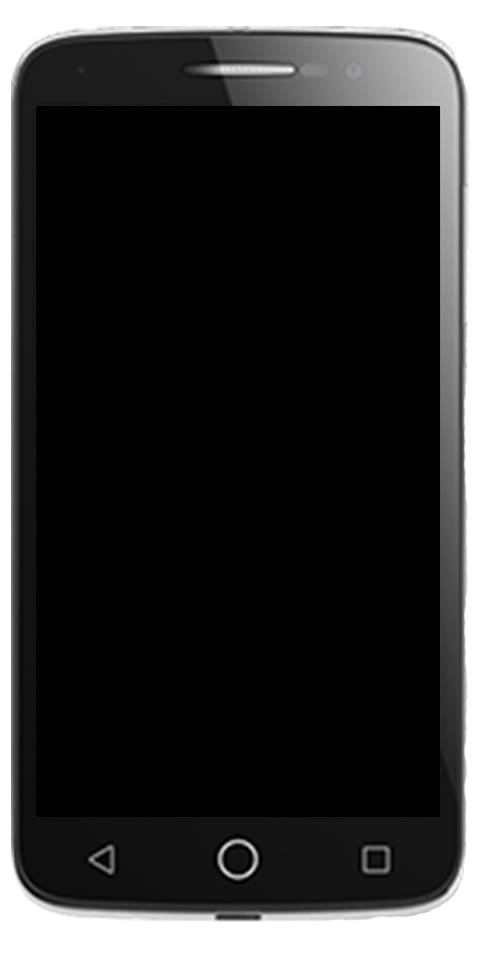Dažādi veidi, kā novērst iPhone problēmu - iPhone iestrēdzis Apple logotipā
Ja jūs saskaras ar problēmu, ka jūsu iPhone startēšanas laikā ir iestrēdzis Apple logotipā un to nevar ielādēt gar sākuma ekrānu. Tad jūs varētu domāt, ka jūsu iPhone ir neatgriezeniski bojāts. Bet tas varētu nebūt tā. Šeit ir daži triki, kā atbrīvot jūsu iPhone no šī jautājuma un atkal darboties pareizi.
Iemesli: Kāpēc iPhone iestrēdzis Apple logotipā

Šeit ir daži iemesli, kāpēc jūsu iPhone iestrēgst Apple logotipa ekrānā, ja rodas problēma ar operētājsistēmu vai mobilo aparatūru. Parastam lietotājam ir grūti noteikt problēmas cēloni. Bet ir daži izplatīti iemesli:
- Izdodiet jaunināšanas laikā uz jaunu iOS modeli.
- Problēmas ar jailbreaking mobilo.
- Tiek palaista iOS beta versija, kurai beidzies derīguma termiņš.
- Pārvietojot datus no vecākas ierīces uz jaunu.
- Aparatūras kļūme tālruņa iekšpusē.
Darbības, kā salabot Apple logotipā iestrēgušo iPhone

Kad jūsu iPhone ilgu laiku ir iestrēdzis Apple logotipa ekrānā un progresa josla nevar mainīties, jums ir jāmēģina to atrisināt.
Svarīgs: Ja šīs metodes nedarbojas, jums jāsazinās ar Apple klientu apkalpošanas dienestu vai arī apmeklējiet Apple Store, lai saņemtu personisku atbalstu.
1. metode: restartējiet savu iPhone
Daudzus jautājumus, tostarp uz Apple logotipa iestrēgušo iPhone, var atrisināt, tikai restartējot. Tomēr vienkārša restartēšana ir vienkārša metode, kā šajā gadījumā novērst problēmu. Bet tas ir vienkāršs risinājums, kas padara to vērts izmēģināt. Tas vienkārši maksā dažas sekundes no jūsu laika.
Procedūra iPhone XS (Max), XR, iPhone X un 8 (Plus) restartēšanai:
amerikāņu futbols kodi
- Uzreiz nospiediet un atlaidiet skaļuma palielināšanas pogu.
- Pēc tam nospiediet un atlaidiet skaļuma samazināšanas pogu.
- Beidzot nospiediet sānu pogu un turiet, līdz displejs izslēdzas.
- Pēc ierīces atgriešanās Apple sāknēšanas ekrānā mēģiniet turēt sānu pogu un atlaist to.
Procedūra iPhone 7/7 Plus restartēšanai:
- Nospiediet un turiet nospiestu miega / nomoda pogu kopā ar skaļuma samazināšanas pogu vienlaikus 10 sekundes, līdz parādās Apple logotips.
Restartējiet iPhone 6 / 6s / SE / 5:
- Nospiediet un turiet pogu Sākums.
- Pēc pogas Sākums turēšanas nospiediet un turiet pogu Miega / modināšana.
- Mēģiniet dažas sekundes turēt abas pogas, līdz parādās Apple logotips.
2. metode: risinājums iPhone iestrēdzis Apple logotipā, neatjaunojot
Alternatīva metode šīs problēmas novēršanai ir iMyFone Fixppo . Tas ir iOS remonta rīks, kas var dublēt jūsu iPhone normālā stāvoklī no daudziem jautājumiem. Piemēram, atkopšanas režīms, Apple logotips, melnbalts ekrāns un daudz kas cits.
Ir tik daudz iemeslu, kāpēc kāds Fixppo tiek saukts par labāko iOS atkopšanas rīku.
vai wii spēles var spēlēt ar nintendo slēdzi
- Atrisiniet Apple logotipa problēmu, nezaudējot datus, kā arī strādājiet, lai atrisinātu atkopšanas režīmu, DFU režīmu un daudzas citas 50+ programmatūras problēmas.
- Nodrošiniet 2 atkopšanas režīmus, kas var 100% atrisināt jūsu iOS sistēmas problēmu.
- To ir viegli vadīt. Jūs nevēlaties tehnisku informāciju.
- Atbalsts, lai atrisinātu iPhone XS / XR / XS Max / X / 8 (Plus) / 7/6 / 6s / SE / 5/4 problēmas.
Labot problēmu, izmantojot iMyFone Fixppo:
1. darbība:
Sākumā jums jāinstalē Fixppo datorā un jāpalaiž. Pēc tam izvēlieties Standarta režīms, lai sāktu.
2. darbība:
Pēc tam jūs pievienosiet ierīci. Tā kā jūsu iPhone ir Apple logotipā, iespējams, ka jūsu ierīce nav bojāta. Ja tā, vienkārši izpildiet saskarnē norādītās darbības, lai pārietu uz atkopšanas režīmu / DFU režīmu.
3. solis:
Vēl viens solis ir programmaparatūras lejupielāde tiešsaistē. Vienkārši izlemiet, kuru programmaparatūras modeli instalēt vai lejupielādēt savā iPhone.
4. solis:
Kad programmaparatūra ir veiksmīgi instalēta, pieskarieties pogai Sākt, un Fixppo analizēs programmaparatūras informāciju un izmantos to Apple logotipa problēmas novēršanai.
3. metode: iPhone iestatīšana atkopšanas režīmā
Atkopšanas režīms ir īpašs problēmu novēršanas režīms, kas jums palīdz šajā situācijā. Kad rodas problēma, tas nozīmē, ka OS rodas problēmas ar startēšanu. Atkopšanas režīms palaiž mobilo ierīci, taču tas aptur operētājsistēmas darbību, lai jūs to varētu atrisināt. Pēc atkopšanas režīma izmantošanas varat vienkārši instalēt jaunu iOS modeli vai datu atkopšanu. Tas ir diezgan vienkāršs vai vienkāršs paņēmiens, kas dažos gadījumos novērš problēmu.
Atjaunojiet iPhone, izmantojot iTunes:
1. darbība:
Sākumā savienojiet savu iPhone ar datoru, pēc tam atveriet iTunes programmatūru. IPhone 6/5 ierīcē vienkārši nospiediet miega / modināšanas pogu vai pogu Sākums kopā. Bet iPhone 7 lietotājiem pārveidojiet pogu Sākums uz skaļuma samazināšanas pogu. IPhone 8 / X / XS / XR ierīcēm ilgi nospiediet skaļuma palielināšanas un skaļuma samazināšanas pogu kopā.
2. darbība:
Tad, kad ekrāns ir melns, atlaidiet miega / modināšanas pogu. Mēģiniet turēt pogu Sākums, līdz tiek parādīts uznirstošais ziņojums, kurā tiek informēts, ka jūsu iPhone tiek atklāts atkopšanas režīmā un tas ir jāatjauno.
3. solis:
Pēc tam pieskarieties Atjaunot, un iTunes nekavējoties sāks lejupielādēt vai instalēt programmatūru, lai atgūtu iPhone no nulles.
4. metode. Izmantojiet DFU režīmu, lai novērstu problēmu
DFU režīms aptur jūsu iPhone, veicot startēšanas procesu, un ļauj ielādēt dublējumu, atjaunot iPhone vai sākt no jauna. Tas ir identisks atkopšanas režīmam, bet var koncentrēties uz tādu zema līmeņa problēmu novēršanu, kuru dēļ iPhone ir iestrēdzis uz Apple logotipa. Pēc DFU režīma izmantošanas ir nepieciešama zināma prakse, jo tam ir nepieciešams noteikts darbību kopums, taču tas ir diezgan efektīvs.
Kā:
1. darbība:
Sākumā pievienojiet tālruni datoram un palaidiet iTunes programmatūru. Pēc tam iPhone 5/6/7 uz dažām sekundēm ilgi nospiediet pogu Miega / pamodināšana vai pogu Sākums. IPhone 8 / X / XS ierīcēm ilgi nospiediet skaļuma palielināšanas un skaļuma samazināšanas pogu kopā.
kā lejupielādēt no youtube bez programmatūras
2. darbība:
Pēc tam atlaidiet miega / modināšanas pogu, kad ekrāns kļūst melns. Pēc tam mēģiniet turēt pogu Sākums līdz brīdim, kad tiek parādīts uznirstošais ziņojums no iTunes, kas apstiprina, ka jūsu ierīce ir noteikta atkopšanas režīmā.
3. solis:
Pēc tam atlaidiet miega / modināšanas pogu, kad ekrāns kļūst melns. Mēģiniet turēt pogu Sākums, līdz tiek parādīts uznirstošais ziņojums, kas informē, ka tālrunis ir noteikts atkopšanas režīmā un ir nepieciešams dublēt. Kad esat apskatījis pilnīgi melnu ekrānu, jūs atrodaties DFU režīmā.
4. solis:
Varat arī izpildīt iepriekš minētās atkopšanas režīma darbības, lai atjaunotu ierīci, izmantojot iTunes.
Secinājums:
Šeit ir 4 labākās metodes, kā novērst iPhone, kas iestrēdzis Apple logotipa jautājumā. Tomēr mēs iesakām izmēģināt iMyFone Fixppo programmatūru, jo tā nevar izraisīt datu zudumu un var novērst problēmu dažu klikšķu laikā. Ja zināt kādu citu metodi, informējiet mūs tālāk. Sekojiet līdzi mums!
Līdz tam! Paliec laimīgs
Lasiet arī: